本文主要是介绍ubuntu部署sonar与windows下使用sonar-scanner,希望对大家解决编程问题提供一定的参考价值,需要的开发者们随着小编来一起学习吧!
ubuntu部署sonar与windows下使用sonar-scanner
- sonar部署
- java安装
- mysql安装
- 配置sonarqube
- 插件安装
- sonar-scanner使用
- 简单使用
sonar部署
使用的是sonarqube-7.5,支持的java环境是jdk8,且MySQL版本 >=5.6 && <8.0
java安装
- 打开终端,更新Ubuntu系统:
sudo apt-get update
- 安装OpenJDK 8:
sudo apt-get install openjdk-8-jdk
安装期间,可能需要输入管理员密码以确认安装。
3. 安装完成后,同样可以通过java -version命令来验证Java是否安装成功。
mysql安装
- 下载mysql5.7的deb文件源码包,创建独立文件夹保存
cd /opt
mkdir mysql
cd mysql
sudo wget https://dev.mysql.com/get/Downloads/MySQL-5.7/mysql-server_5.7.35-1ubuntu18.04_amd64.deb-bundle.tar
- 解压源码包
sudo tar -xvf mysql-server_5.7.42-1ubuntu18.04_amd64.deb-bundle.tar
- 删除名称带有test相关包,无用
sudo rm -f mysql-community-test_5.7.42-1ubuntu18.04_amd64.deb
sudo rm -f mysql-testsuite_5.7.42-1ubuntu18.04_amd64.deb
- 安装支持环境,密码为数据库root用户密码(输入2次):
sudo apt install libtinfo5 libmecab2
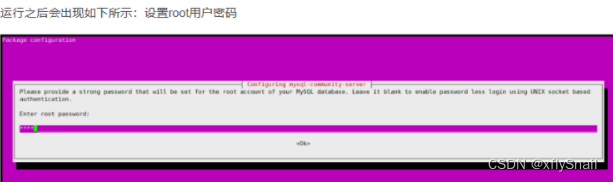
- 使用dpkg命令安装
sudo dpkg -i mysql-*.deb
- 查看版本
mysql -V
- 查看mysql的状态
systemctl status mysql
- 启动mysql
systemctl start mysql
- 停止mysql服务
systemctl stop mysql
- 重启mysql服务
systemctl restart mysql
- 自启动
systemctl enable mysql
编辑MySQL配置文件(通常是/etc/mysql/mysql.conf.d/mysqld.cnf或/etc/my.cnf):
sudo vim /etc/mysql/mysql.conf.d/mysqld.cnf
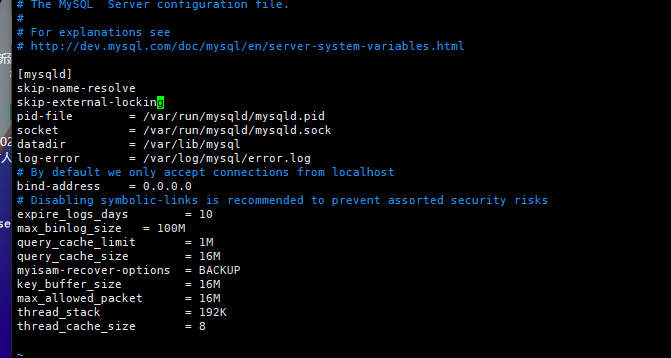
至少配置如下项:
expire_logs_days = 10
max_binlog_size = 100M
query_cache_limit = 1M
query_cache_size = 16M
myisam-recover-options = BACKUP
key_buffer_size = 16M
max_allowed_packet = 16M
thread_stack = 192K
thread_cache_size = 8
新建一个名为sonar的数据库:
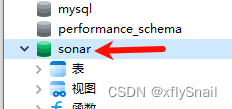
配置sonarqube
复制sonarqube-7.5到系统中,编辑conf目录下的sonar.properties文件,其中
# 语句中sonar就是上面新建的数据库
sonar.jdbc.url=jdbc:mysql://localhost:3306/sonar?useUnicode=true&characterEncoding=utf8&rewriteBatchedStatements=true&useConfigs=maxPerformance&useSSL=false
# 数据库用户
sonar.jdbc.username=root
# 数据库密码
sonar.jdbc.password=123456
sonar.sorceEncoding=UTF-8
# 默认sonar登录用户名
sonar.login=admin
# 默认sonar登录密码
sonar.password=admin
sonar.jdbc.driverClassName=org.gjt.mm.mysql.Driver# 检查一下web默认端口
sonar.web.port=9000

 :
:
应用不能使用root运行,需要修改当前用户权限
//新建用户
useradd name
//赋权
chown -R name.name sonar的目录
//修改密码
passwd sonar
//切换到sonar用户
su sonar
//启动: 进入到sonar目录下,即bin的同级目录,执行下边的命令
./bin/linux-x86-64/sonar.sh console

出现如下提示表示启动成功:

如果sonar.sh、wrapper还有elasticsearch/bin路径下的elasticsearch没有可执行权限使用chmod赋上可执行权限即可。
在浏览器访问http://服务器ip地址:9000就能打开网页:
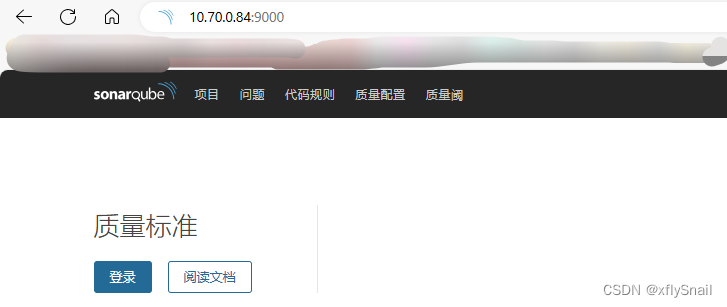
插件安装
下载jar包,放到如下路径:
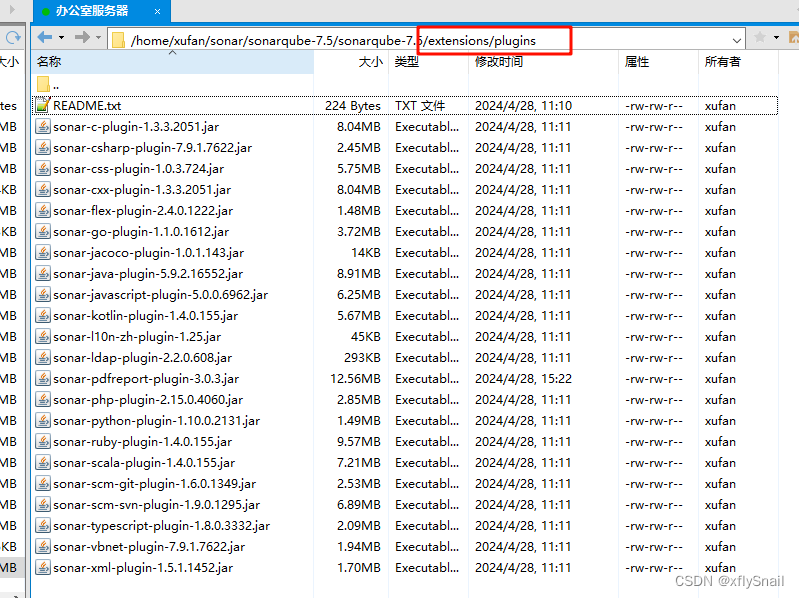
然后重启sonar即可。
sonar-scanner使用
下载sonar-scanner-cli
编辑sonar-scanner.properties配置文件:
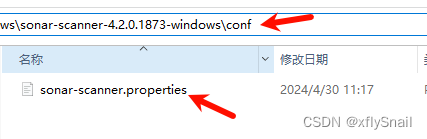
# 3306默认端口
sonar.jdbc.url=jdbc:mysql://数据库所在ip:3306/sonar
# 数据库用户名
sonar.jdbc.username=root
#数据库密码
sonar.jdbc.password=123456
sonar.sorceEncoding=UTF-8
# sonar登录用户名和密码
sonar.host.url=http://服务器ip:9000
sonar.login=admin
sonar.password=admin
sonar.projectVersion=1.0
sonar.sourceEncoding=UTF-8# 检查语言类型
sonar.language=c
# sonar定义的任务唯一标识
sonar.projectKey=test_project
sonar.projectName=test_project
# 需要检查的工程根目录
sonar.sources=C:/test_project
然后将bin目录设置到系统环境变量中:
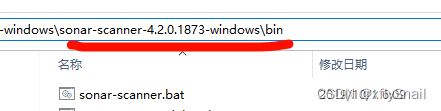
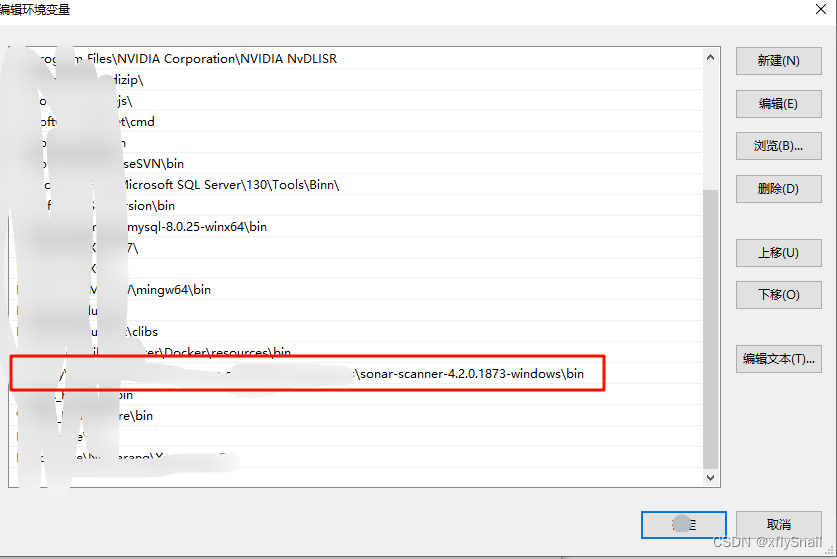
简单使用

输入一个令牌,名字随意:

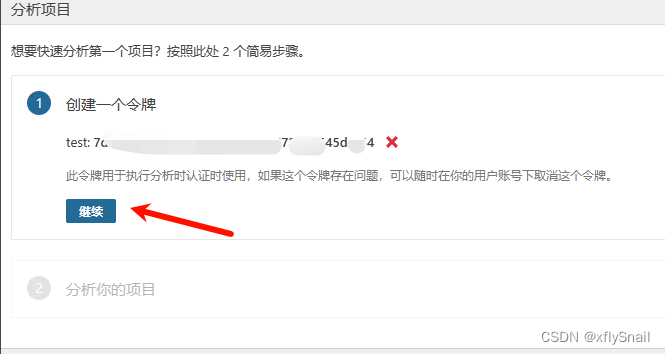
我使用的是C语言,就选这个:
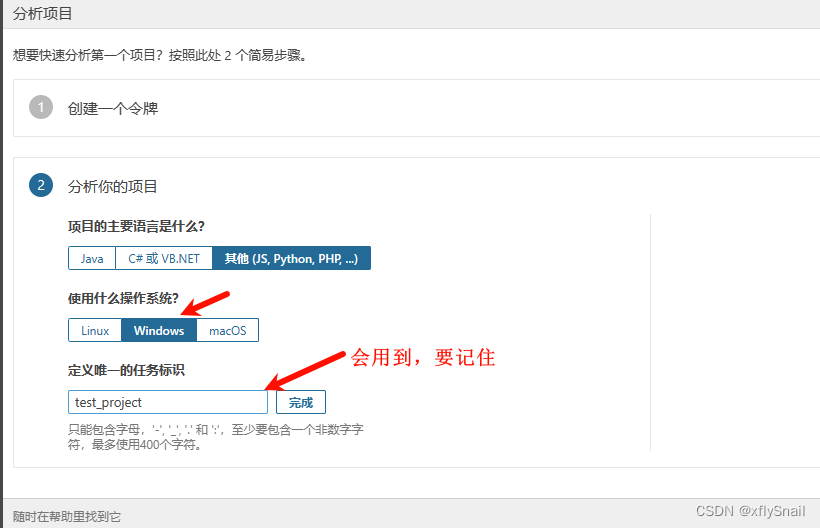
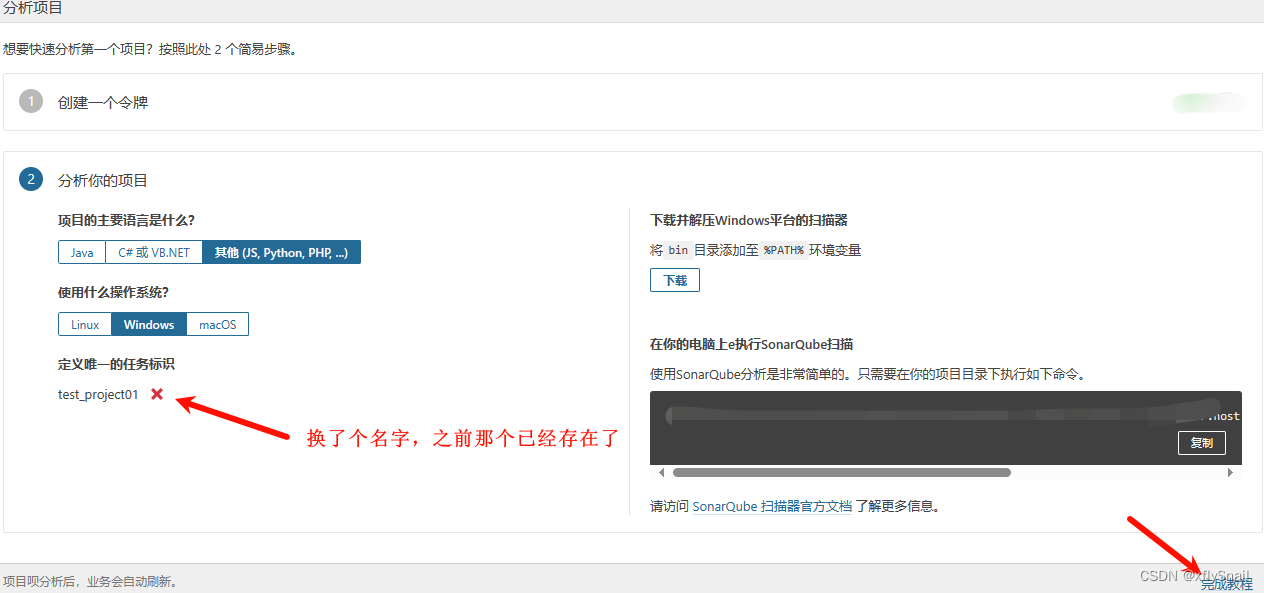
里面的任务唯一标识需要和sonar-scanner.properties中sonar.projectKey、sonar.projectName一致,配置好后点完成,先定义这里的任务唯一标识,再去修改sonar-scanner.properties中sonar.projectKey、sonar.projectName。
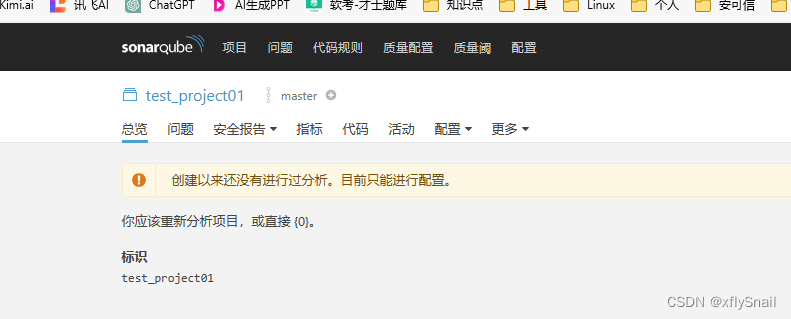
桌面新建一个文件夹,里面建一个main.c文件
#include <stdio.h>
#include <stdlib.h>int main()
{printf("hellow");return 0;
}
命令行到c文件同级目录:
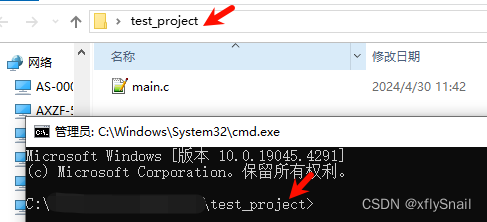
输入命令<>开始扫描并打印日志
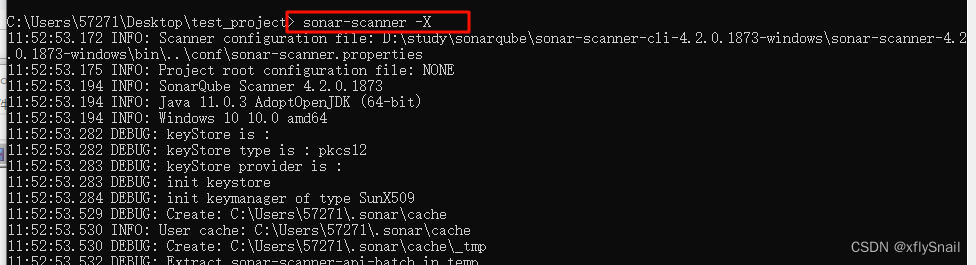
最后输出如下表示检查完成:
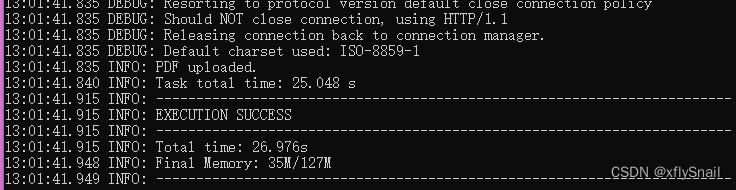
浏览器访问http://服务器ip地址:9000即可看到分析结果
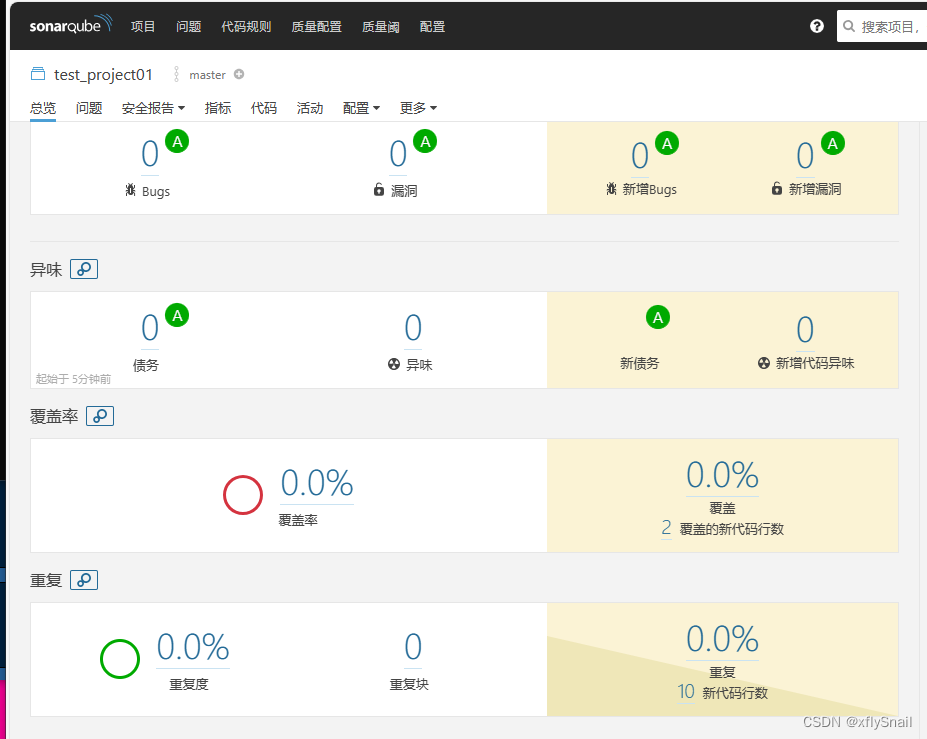
安装了pdf插件这里也可以导出pdf报告:
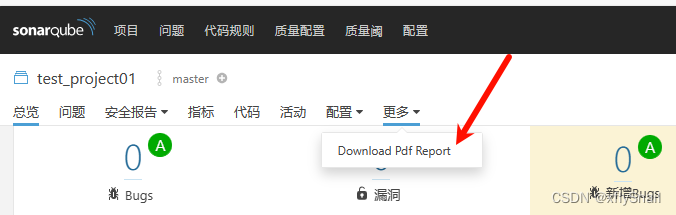
这篇关于ubuntu部署sonar与windows下使用sonar-scanner的文章就介绍到这儿,希望我们推荐的文章对编程师们有所帮助!







